Slik legger du til Gmail på oppgavelinjen på Windows (HURTIGGUIDE)

Slik legger du til Gmail på oppgavelinjen i Windows 10/11 ved hjelp av Chrome eller Microsoft Edge. Få en rask og enkel veiledning her.
Instagram er en av de mest populære og brukervennlige sosiale medieplattformene i dag. Men fordi det er designet spesielt for mobil, er det litt vanskelig for mange å finne og dele Instagram-lenker .

Heldigvis er ikke prosessen komplisert. Å finne Instagram-kontoer og post-URLer er bare noen få skritt unna.
Hvordan finne og få Instagram-lenker
En URL eller Uniform Resource Locator er en nettadresse som fører til en bestemt side eller artikkel. Det kalles også ofte en hyperkobling eller lenke.
Instagram-URLer er lenker til innlegg eller kontoprofiler. Når det gjelder profiler, er de vanligvis en kombinasjon av en offisiell nettsidelink og Instagram-brukernavn.
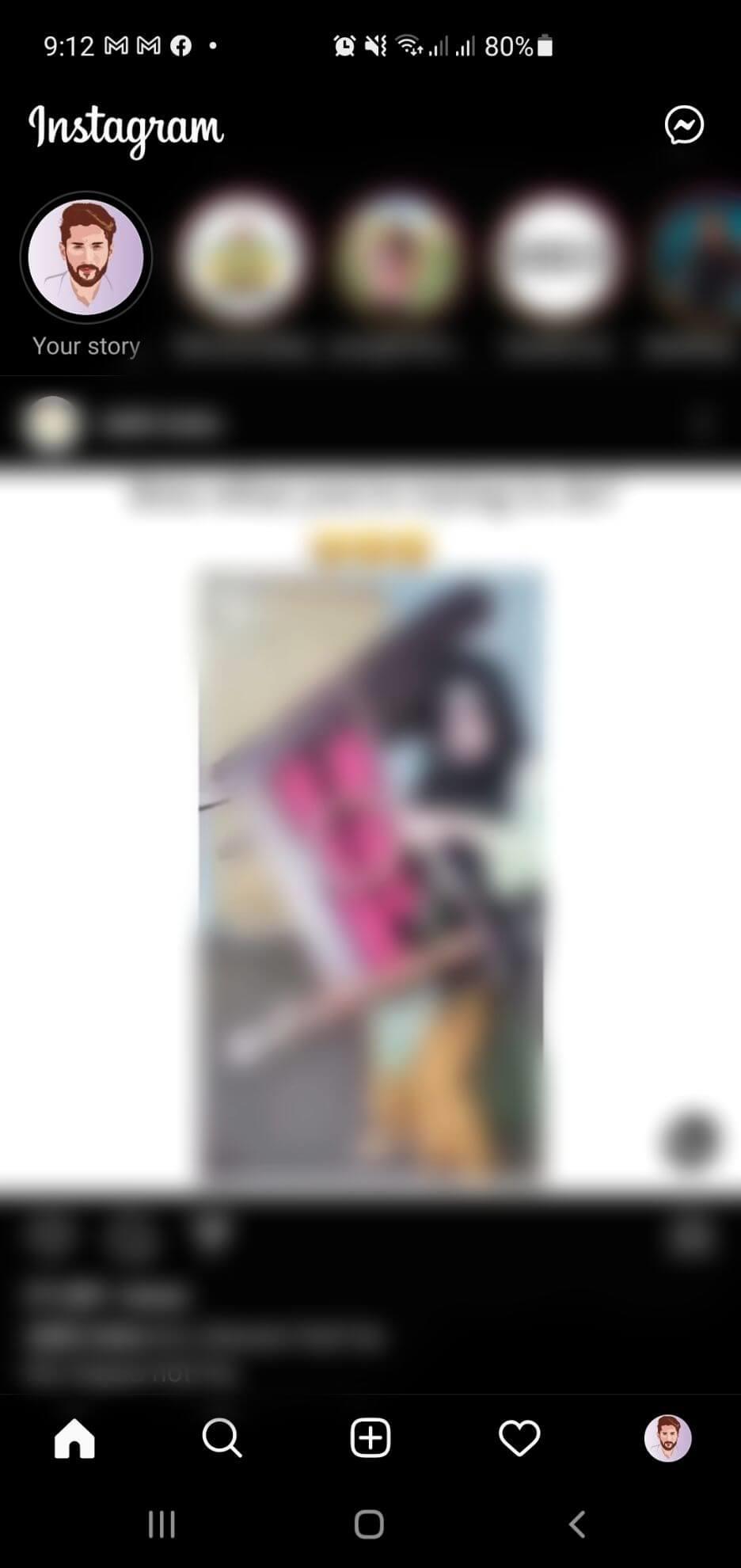
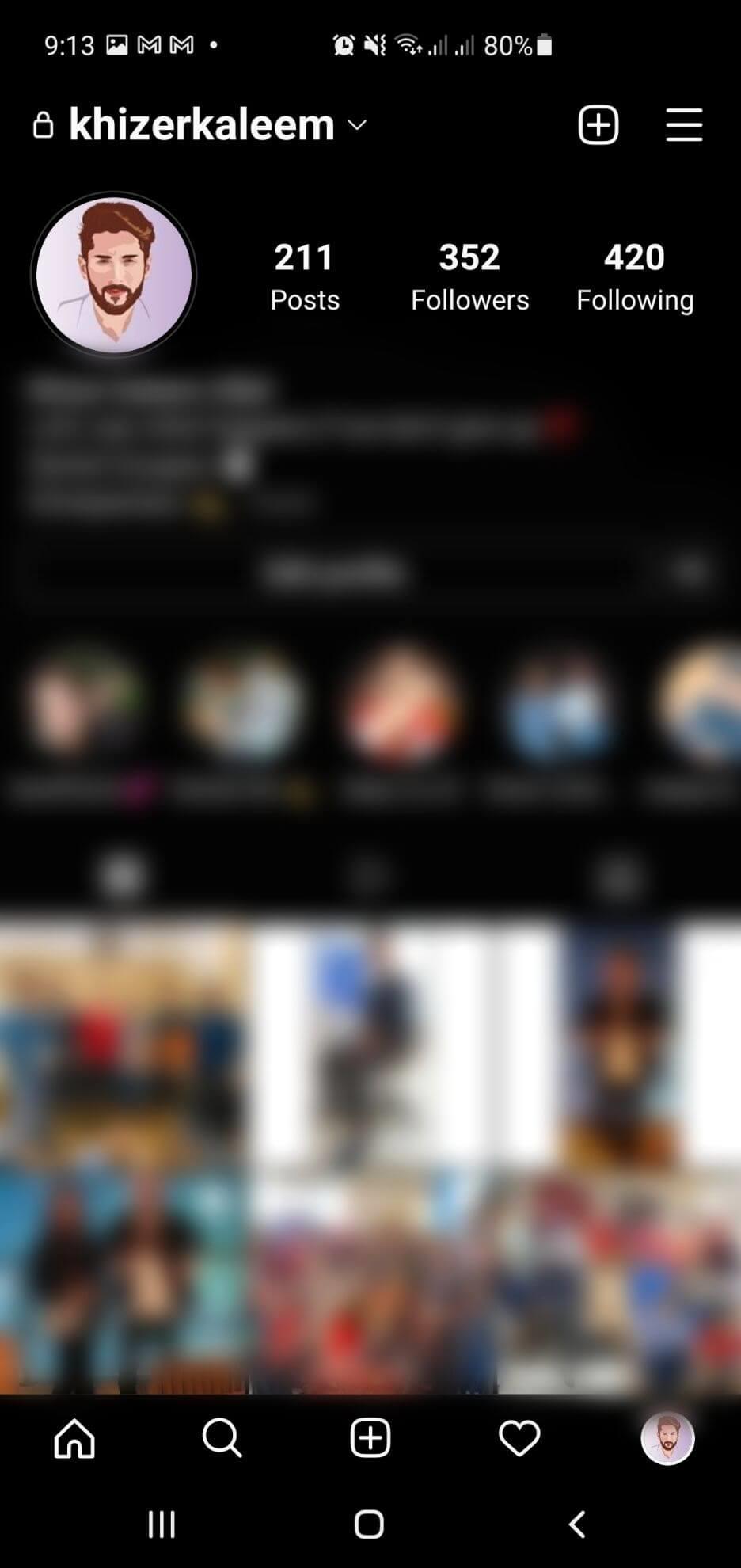

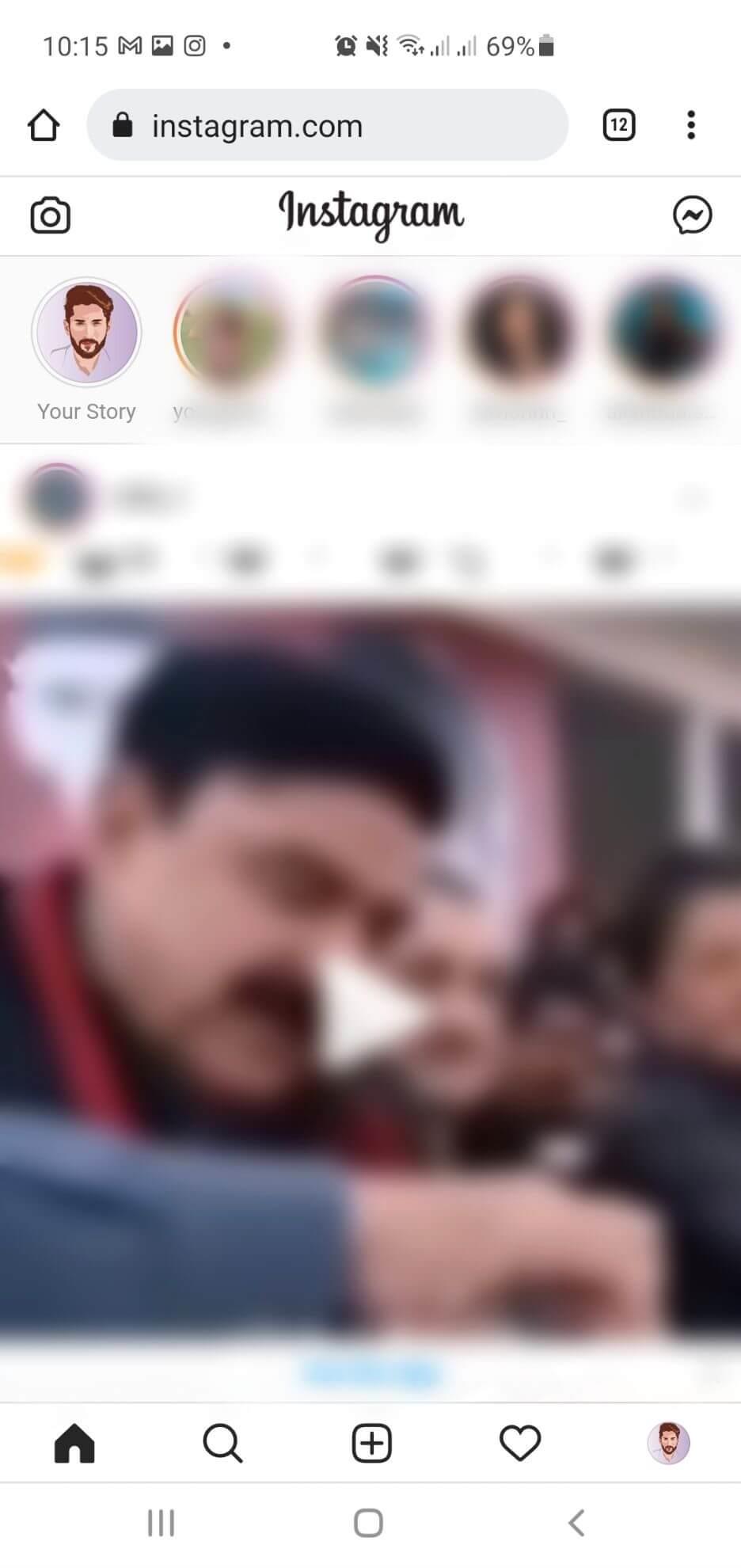
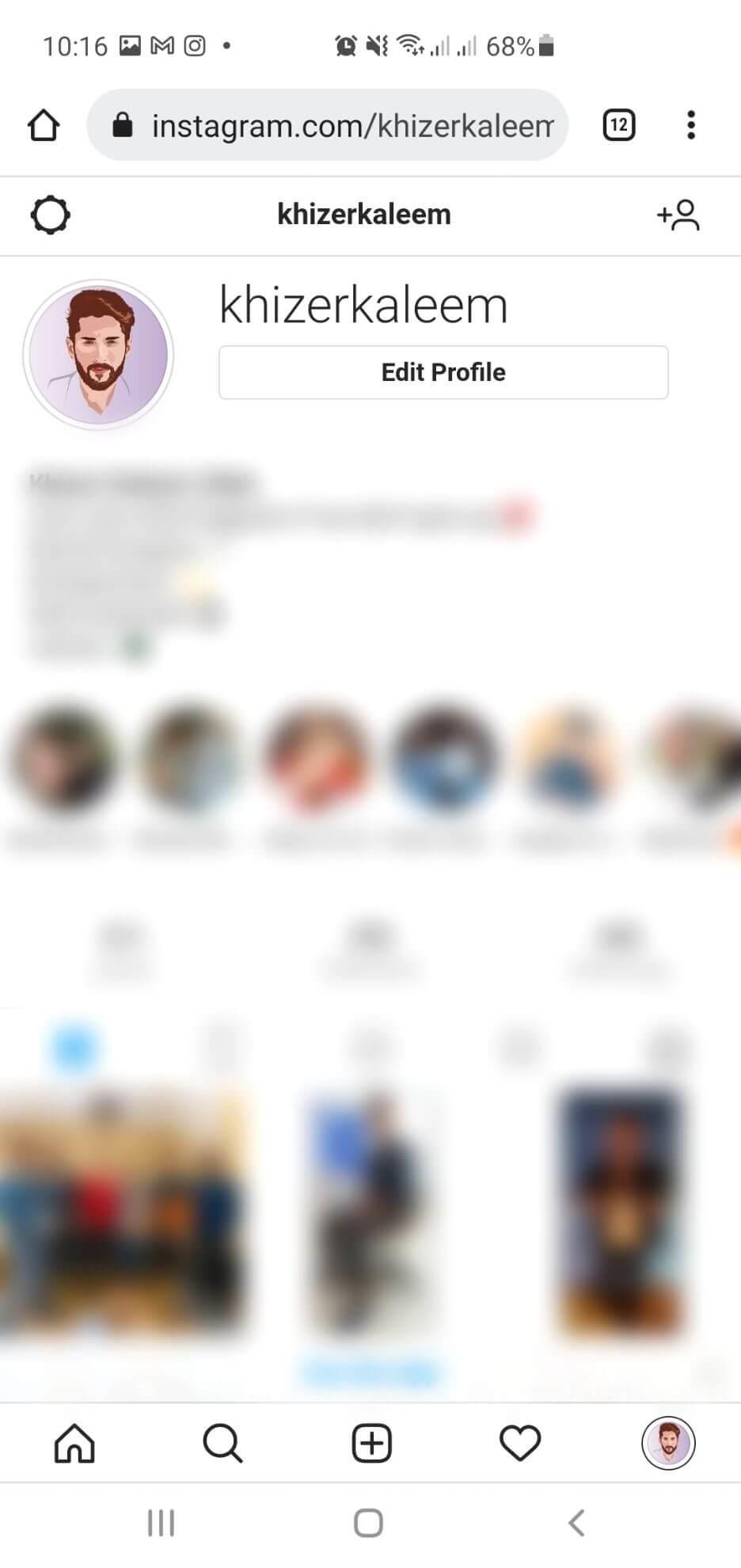
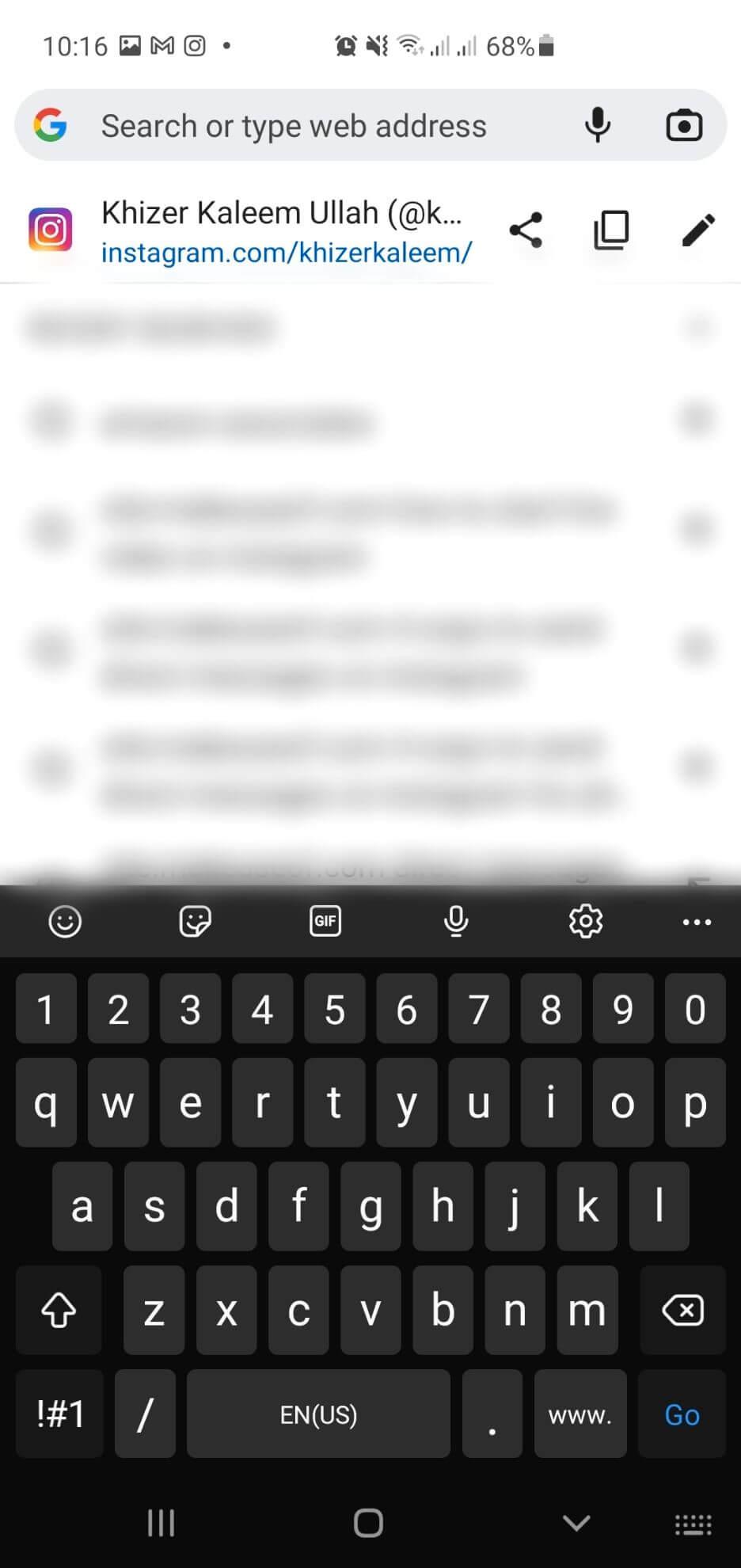
1. Logg på Instagram- kontoen din . Hjemmesiden vises på skjermen.
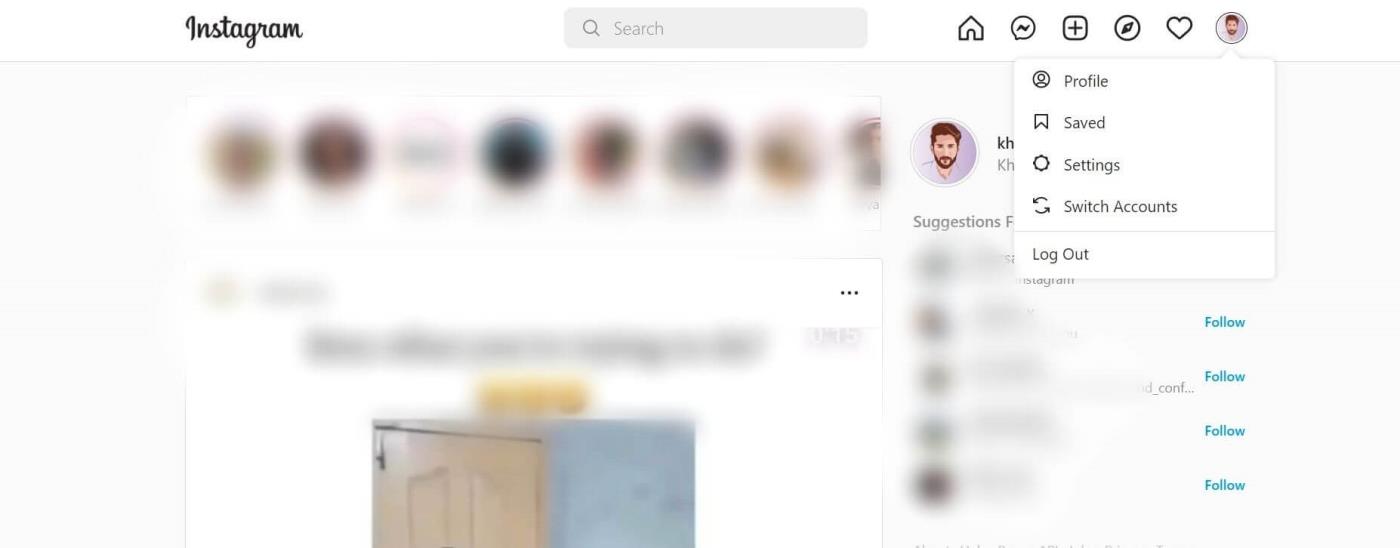
2. Klikk på sirkelen med profilbilde øverst til høyre på skjermen og velg Profil .
3. Linken i URL-linjen endres etter at profilen vises.
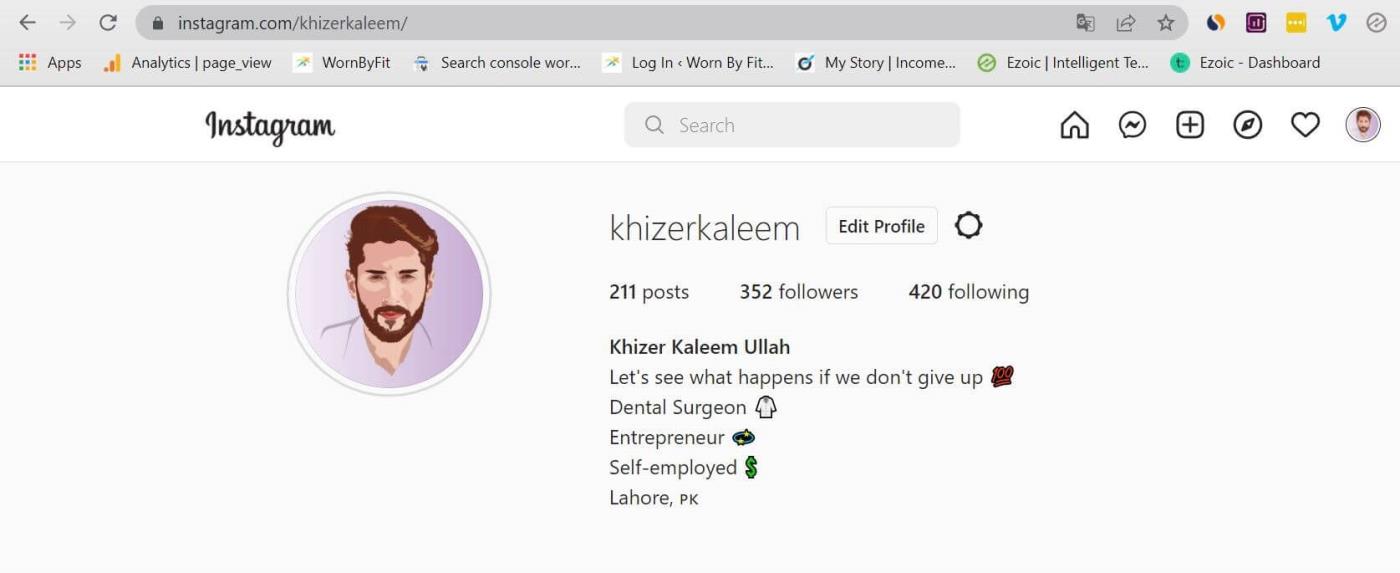
4. Denne lenken er URL-adressen til Instagram-kontoen din. Kopier den til en annen nettleser eller send den til noen andre.
Selv om andre ikke bruker Instagram, kan de fortsatt se profilen din via den delte lenken.
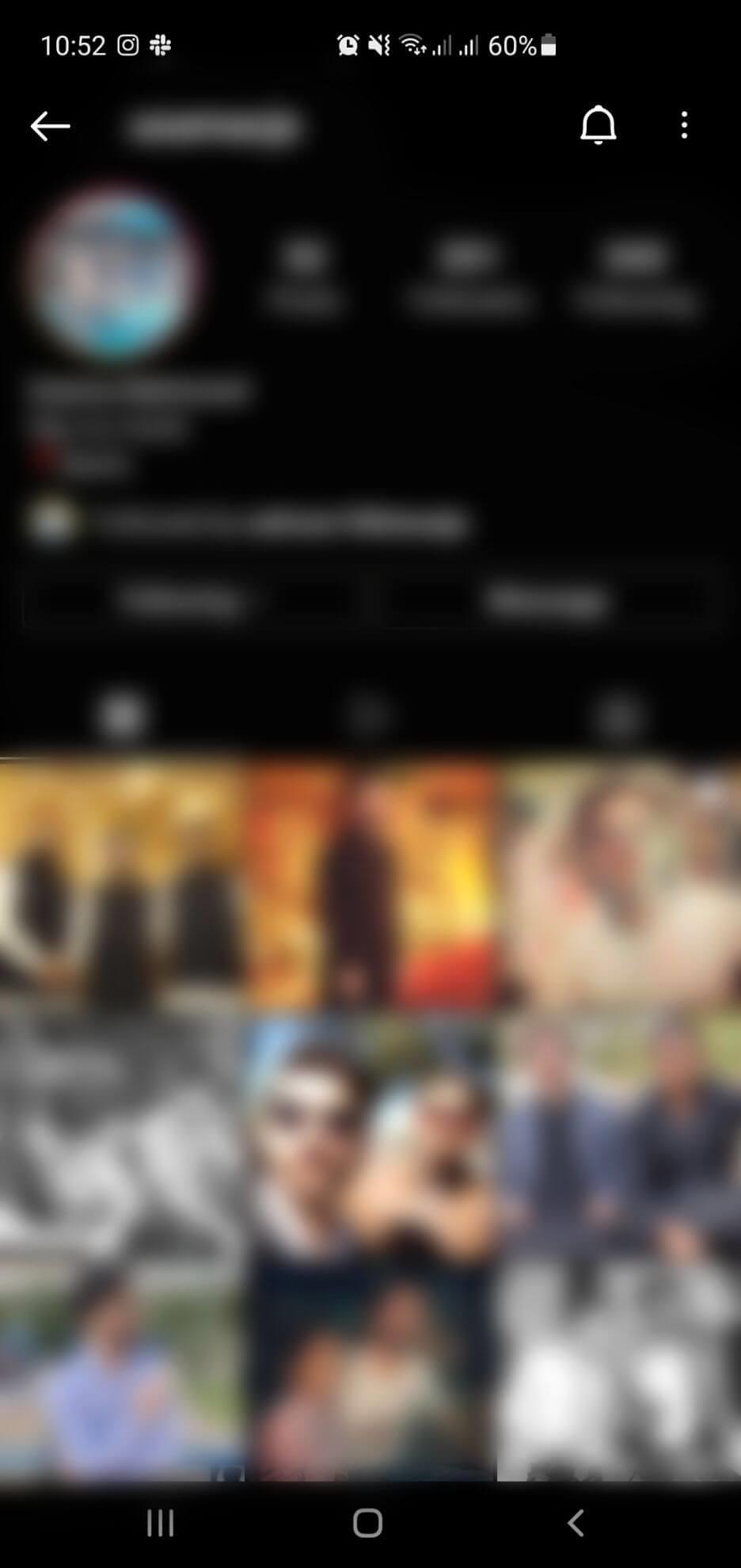
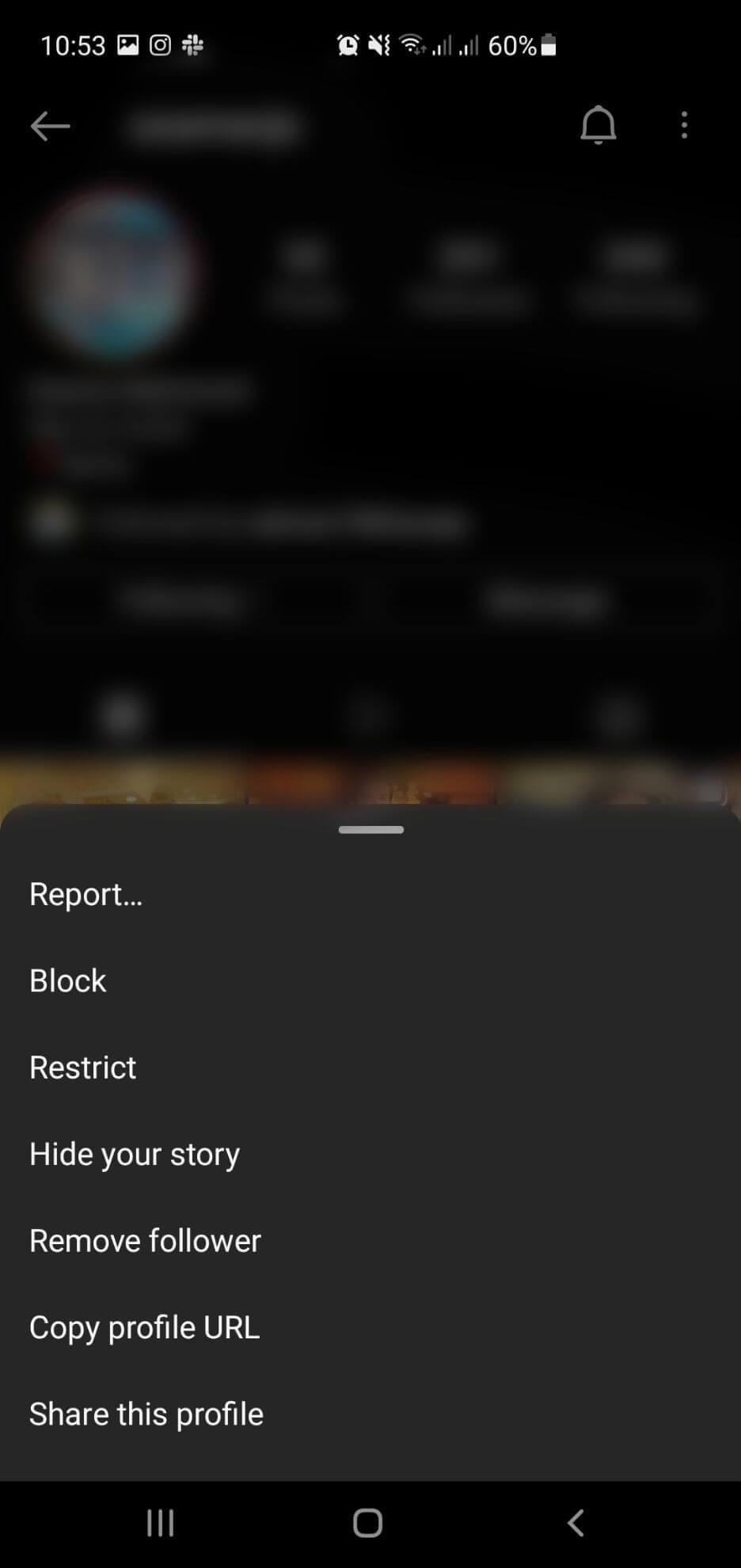
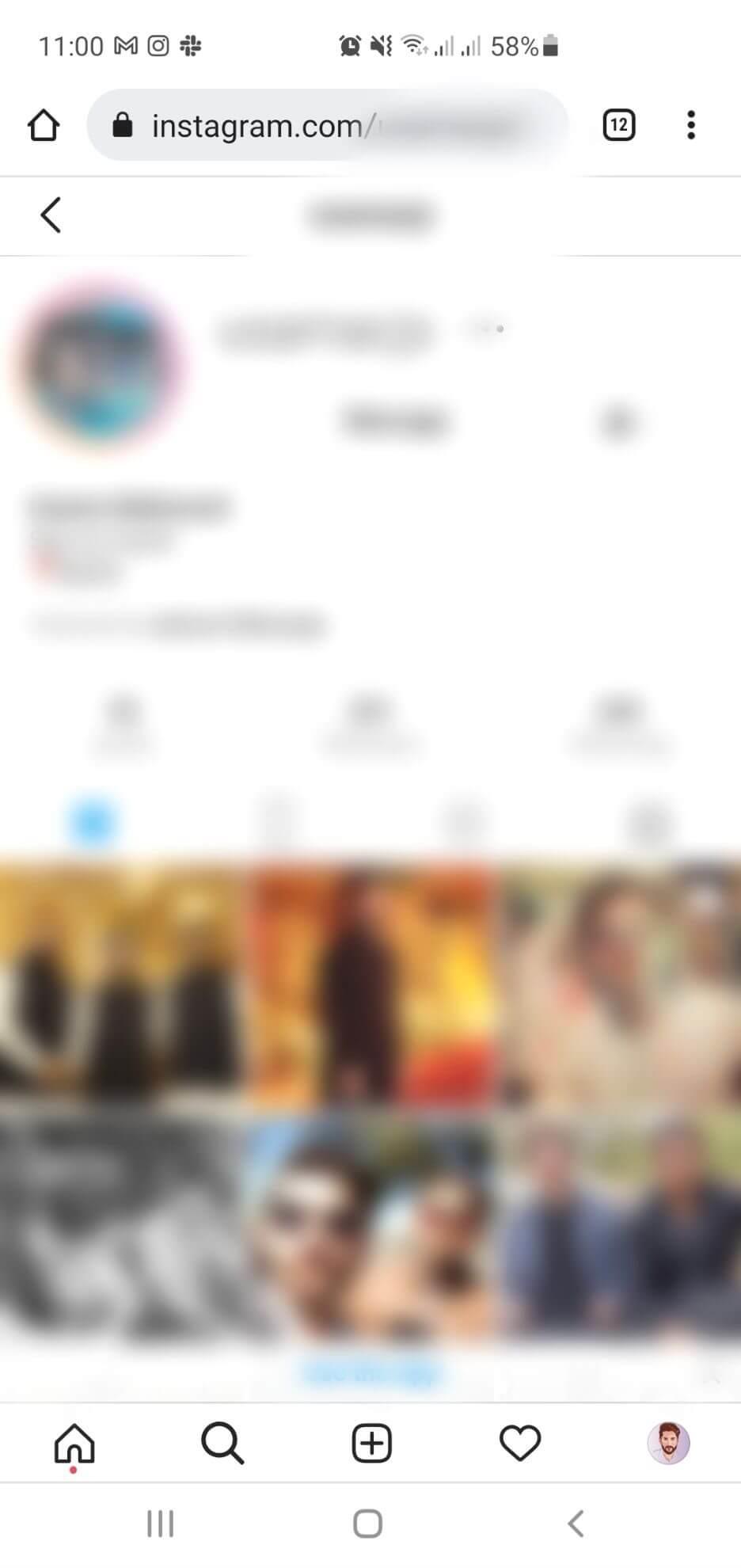
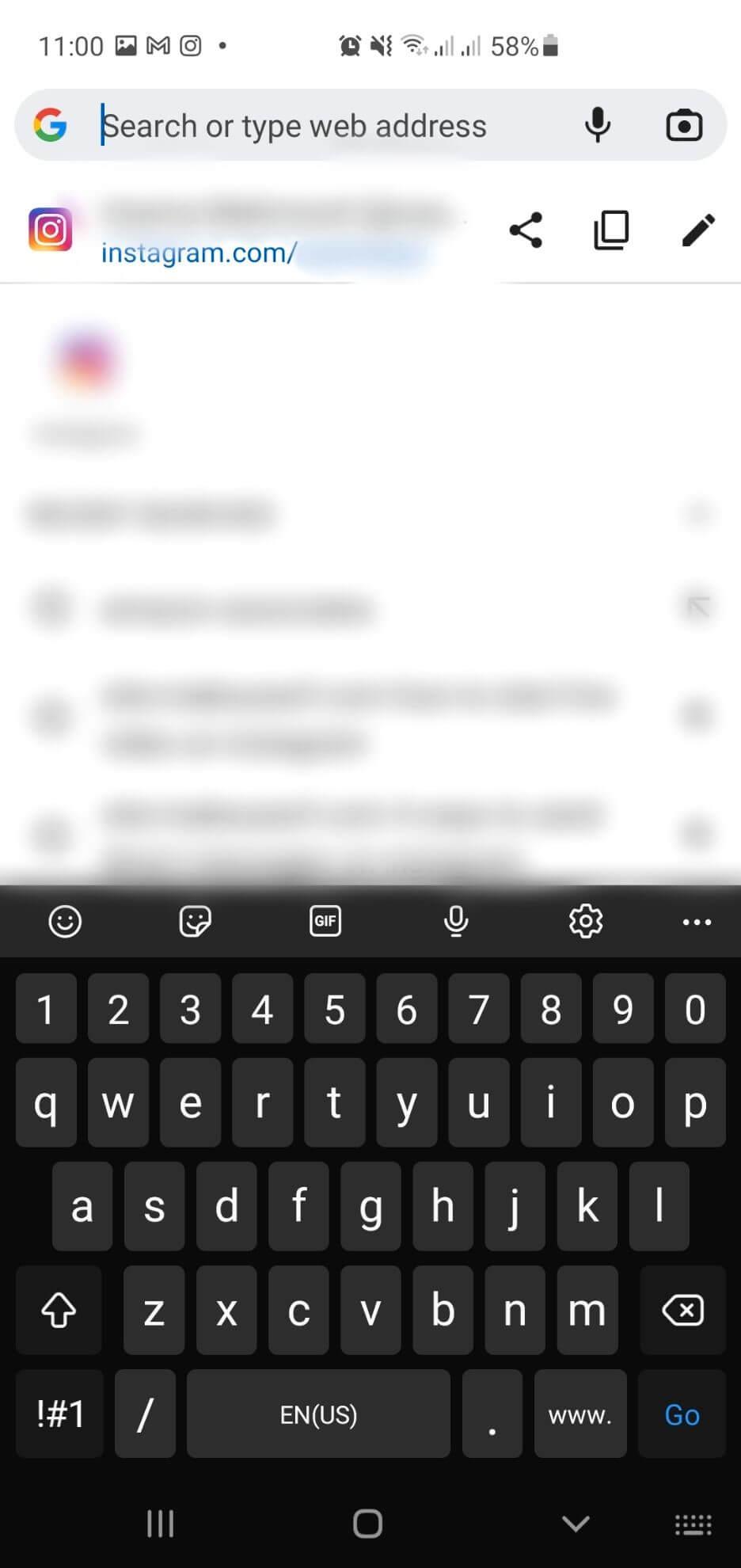
1. Logg på Instagram-kontoen din.
2. Skriv inn brukernavnet i søkefeltet ovenfor.
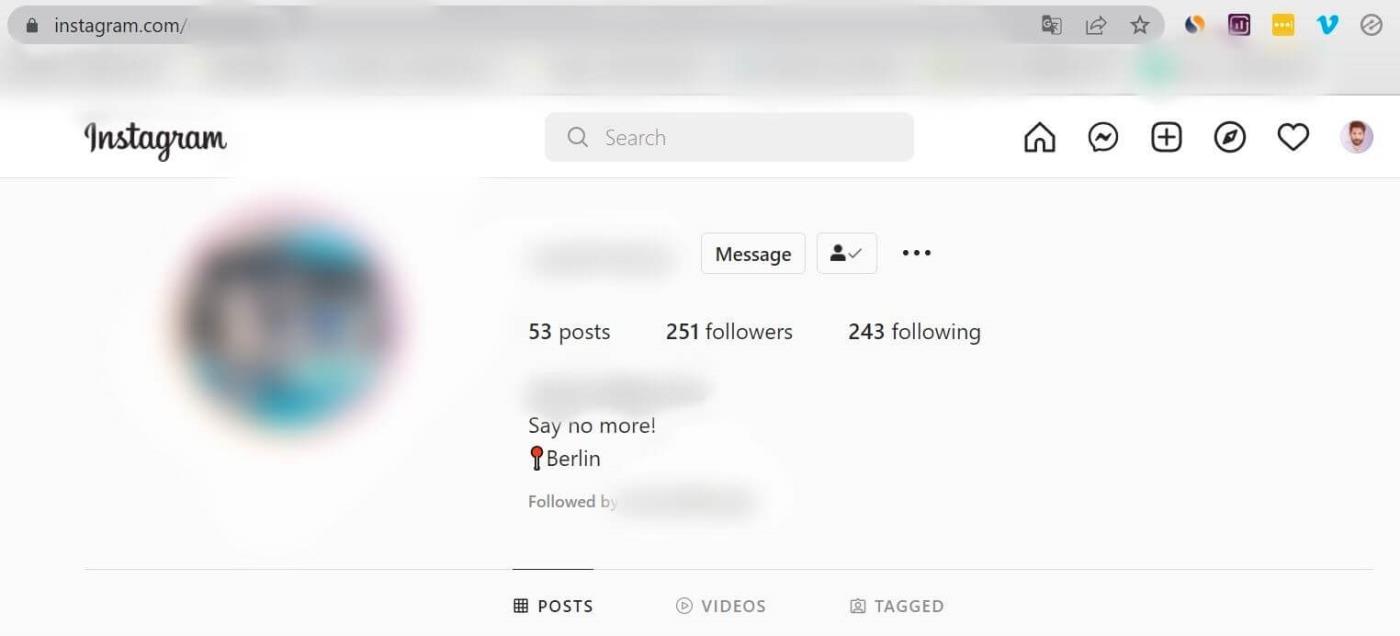
Når du ser profilen deres, endres lenken i URL-linjen til https://www.instagram.com/brukernavn/. Det er Instagram-lenken til personen du vil dele med. Du kan kopiere og lime den inn hvor som helst.
Følg disse trinnene for å finne nettadresser for innlegg på Instagram eller smarttelefonen din:
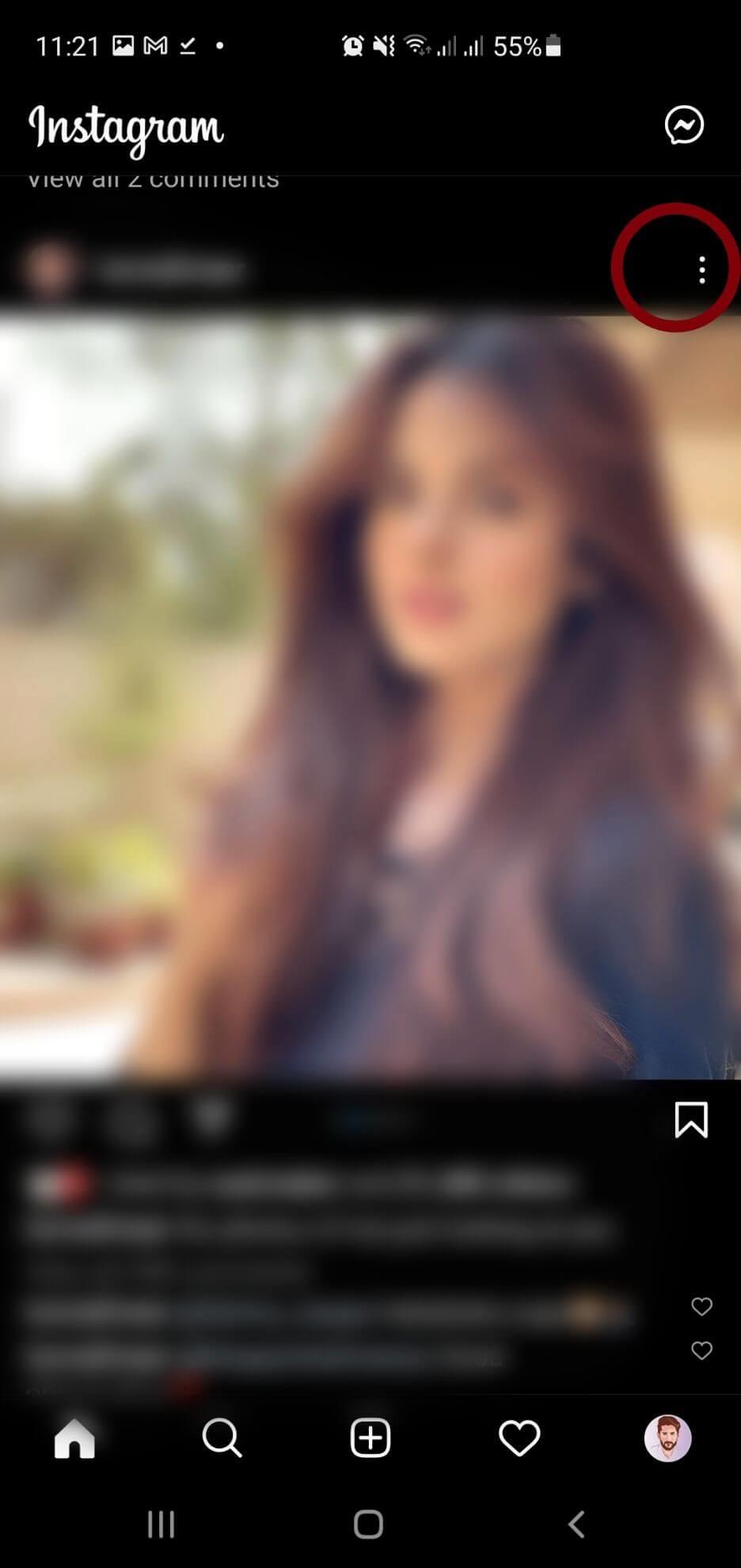
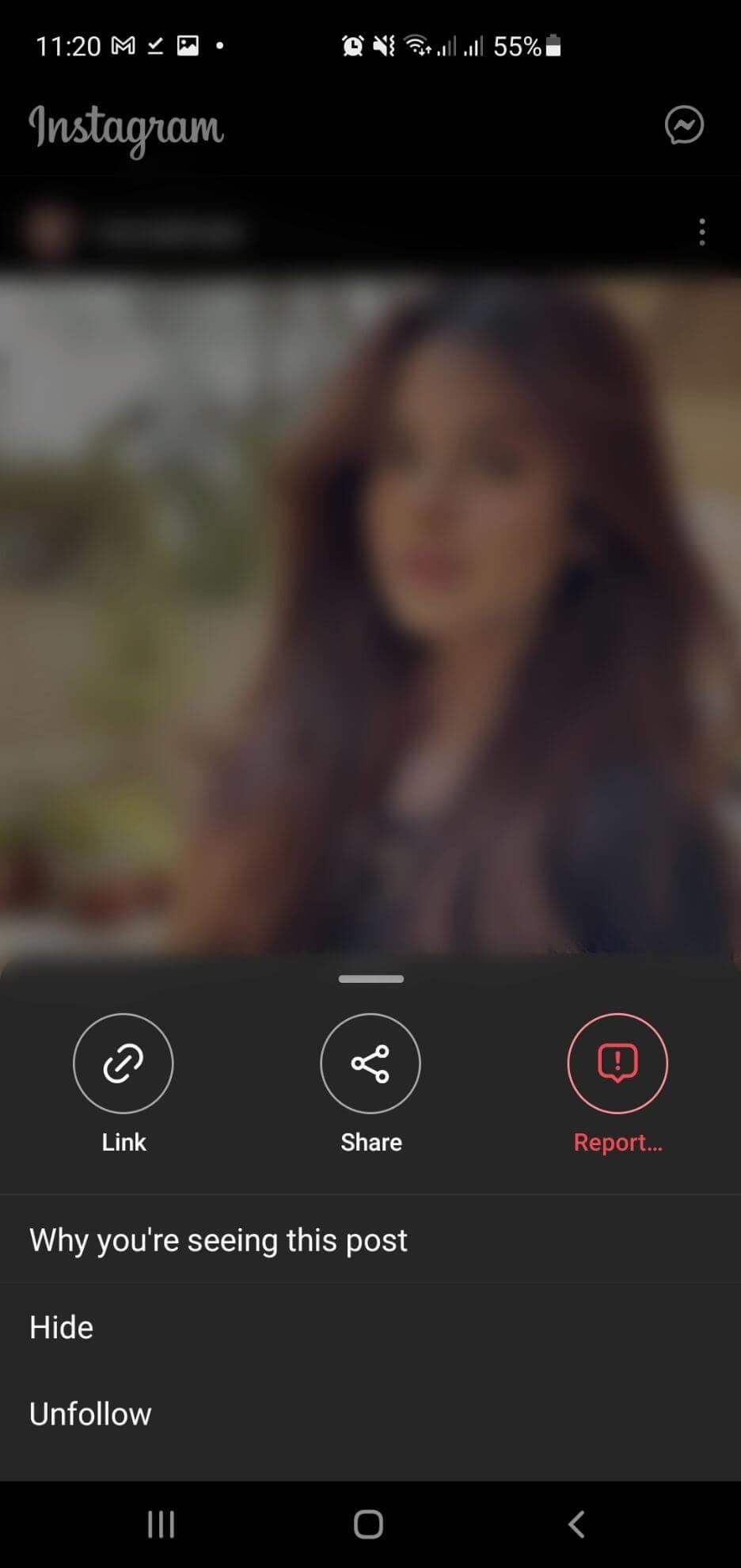
For å endre Instagram-kontokoblingen din, må du endre brukernavnet ditt.

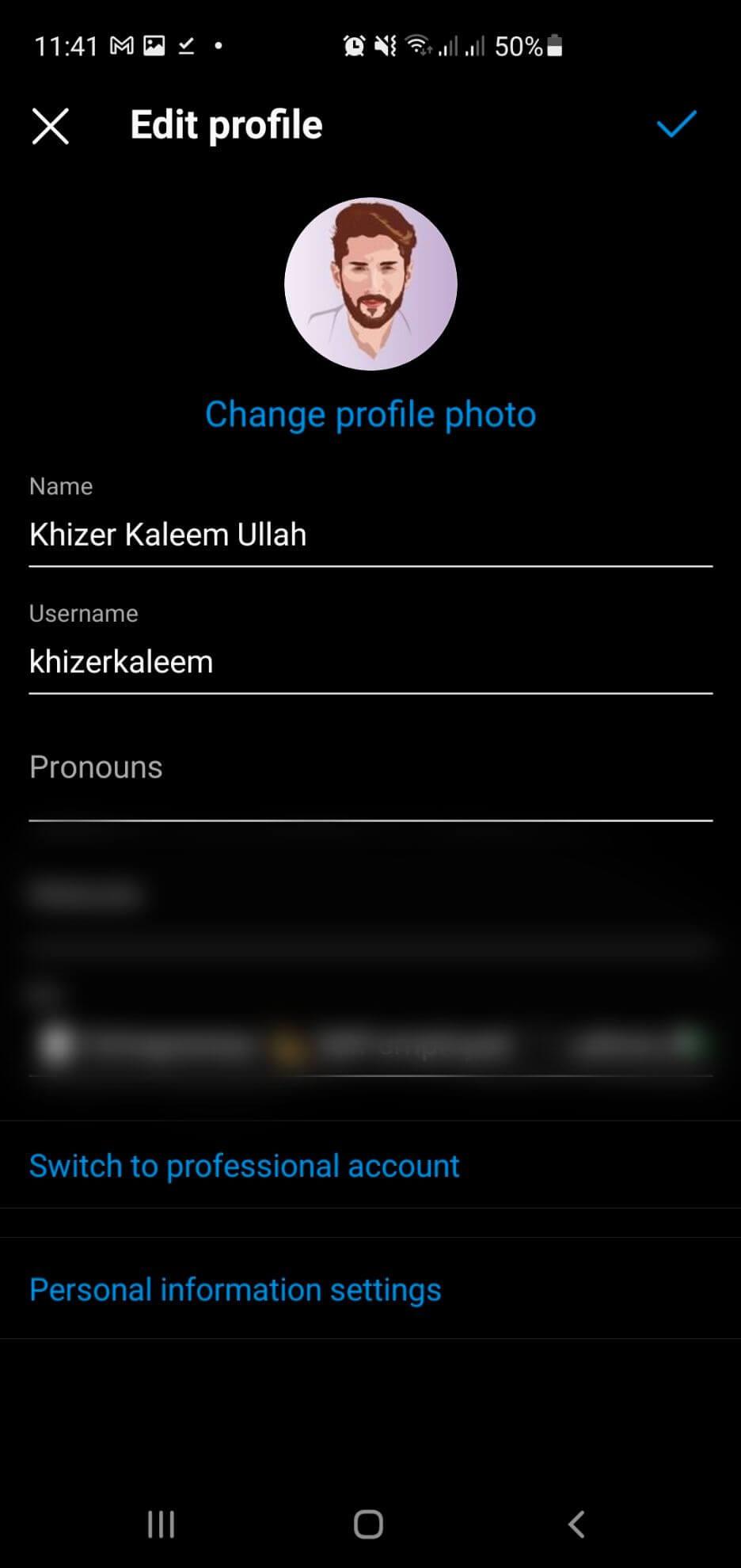
1. Åpne Instagram-profilen din .
2. Velg Rediger profil og gå til Brukernavn .
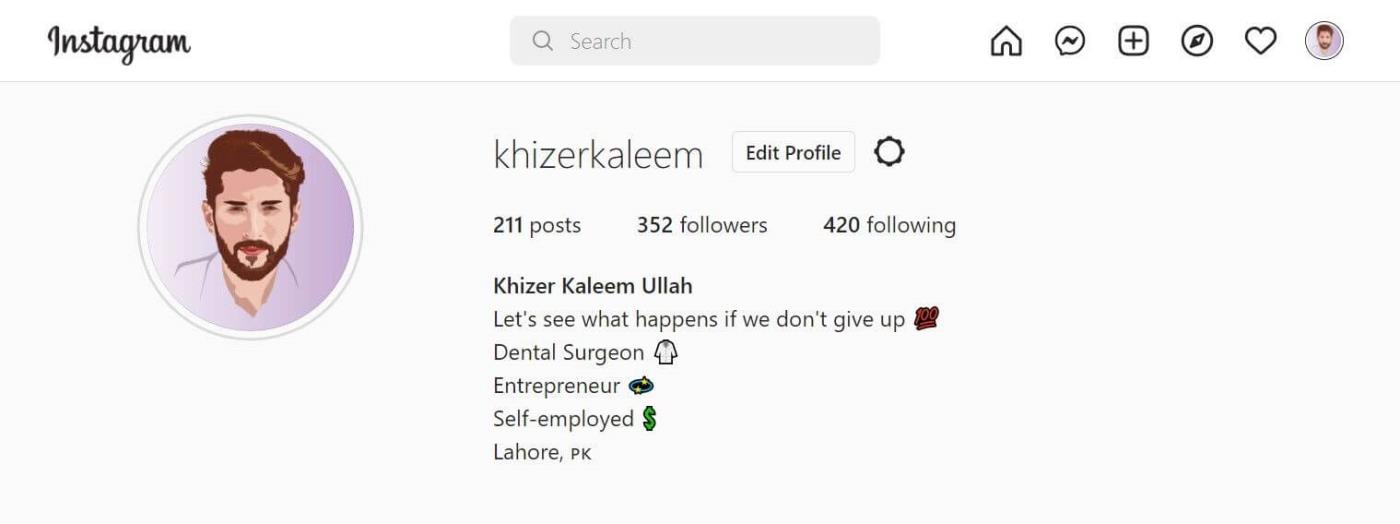
3. Endre brukernavnet og velg Send for å lagre innstillingene.
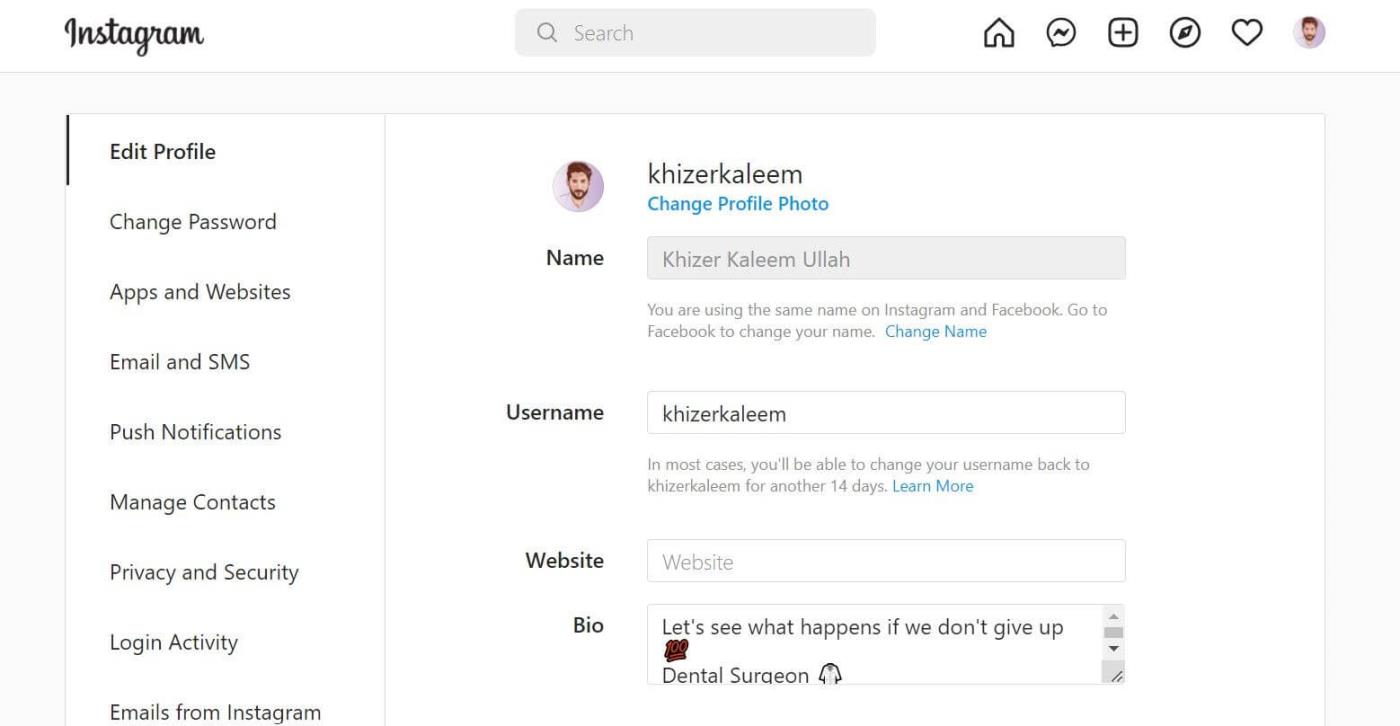
3. Etter bekreftelse, legg til et nytt brukernavn på lenken https://www.instagram.com/brukernavn/. Dette blir din nye Instagram-profil-URL.
Som du kan se, er det enkelt å finne og få Instagram-lenker , ikke sant? Håper artikkelen er nyttig for deg.
Slik legger du til Gmail på oppgavelinjen i Windows 10/11 ved hjelp av Chrome eller Microsoft Edge. Få en rask og enkel veiledning her.
Hvis App Store forsvant fra startskjermen på iPhone/iPad, ikke bekymre deg, det er en enkel løsning for å gjenopprette den.
Oppdag de beste ublokkerte spillnettstedene som ikke er blokkert av skoler for å forbedre underholdning og læring.
Mottar feilmelding om utskrift på Windows 10-systemet ditt, følg deretter rettelsene gitt i artikkelen og få skriveren din på rett spor...
Du kan enkelt besøke møtene dine igjen hvis du tar dem opp. Slik tar du opp og spiller av et Microsoft Teams-opptak for ditt neste møte.
Når du åpner en fil eller klikker på en kobling, vil Android-enheten velge en standardapp for å åpne den. Du kan tilbakestille standardappene dine på Android med denne veiledningen.
RETTET: Entitlement.diagnostics.office.com sertifikatfeil
Hvis du står overfor skriveren i feiltilstand på Windows 10 PC og ikke vet hvordan du skal håndtere det, følg disse løsningene for å fikse det.
Hvis du lurer på hvordan du sikkerhetskopierer Chromebooken din, har vi dekket deg. Finn ut mer om hva som sikkerhetskopieres automatisk og hva som ikke er her
Vil du fikse Xbox-appen vil ikke åpne i Windows 10, følg deretter rettelsene som Aktiver Xbox-appen fra tjenester, tilbakestill Xbox-appen, Tilbakestill Xbox-apppakken og andre..


![[100% løst] Hvordan fikser du Feilutskrift-melding på Windows 10? [100% løst] Hvordan fikser du Feilutskrift-melding på Windows 10?](https://img2.luckytemplates.com/resources1/images2/image-9322-0408150406327.png)



![FIKSET: Skriver i feiltilstand [HP, Canon, Epson, Zebra og Brother] FIKSET: Skriver i feiltilstand [HP, Canon, Epson, Zebra og Brother]](https://img2.luckytemplates.com/resources1/images2/image-1874-0408150757336.png)

![Slik fikser du Xbox-appen som ikke åpnes i Windows 10 [HURTIGVEILEDNING] Slik fikser du Xbox-appen som ikke åpnes i Windows 10 [HURTIGVEILEDNING]](https://img2.luckytemplates.com/resources1/images2/image-7896-0408150400865.png)